在 Telegram 中下载资源,只需打开聊天、群组或频道,找到想要的文件、图片或视频,点击旁边的下载图标即可开始保存。下载完成后,文件会自动保存在设备的“Telegram”文件夹或系统默认的下载目录中。
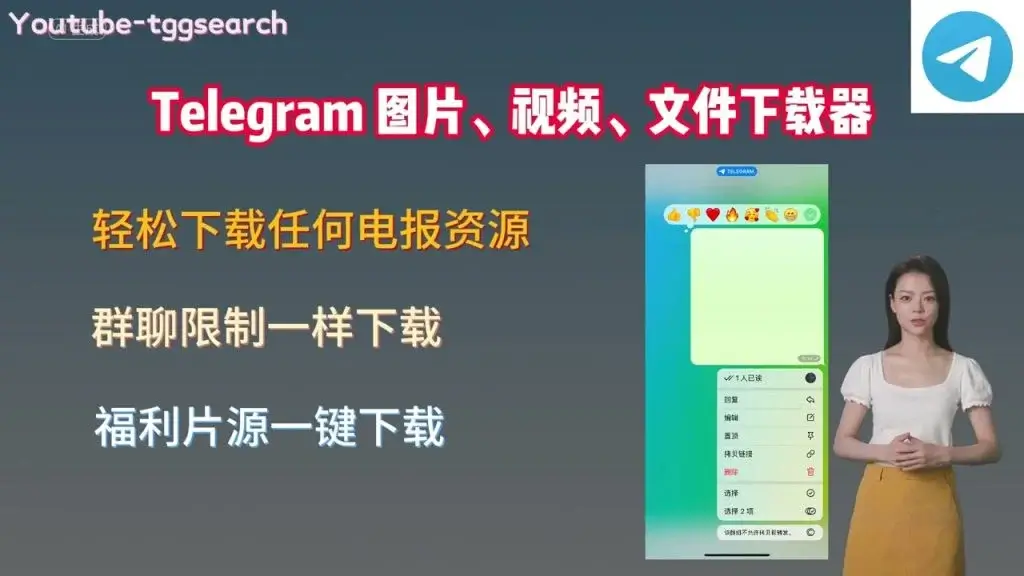
了解 Telegram资源下载的基本原理
什么是 Telegram资源下载?
- 通过消息发送文件资源: 在 Telegram 中,用户可以通过私聊、群组或频道发送各种文件,包括文档、图片、音频、视频等,其他用户点击消息中的文件即可直接下载保存。
- 频道与群组集中资源分发: 许多 Telegram 频道和群组专门用于分享电子书、影视剧、软件等资源,用户可以在这些平台上集中查找并下载需要的内容。
- 利用机器人实现自动下载: 一些机器人账号可以帮助用户快速索引和下载频道或群组内的大量文件资源,提供更加高效便捷的下载体验。
Telegram下载资源的常见格式有哪些?
- 文档与压缩包格式: Telegram 支持下载 PDF、DOCX、TXT、ZIP、RAR 等格式的文档和压缩文件,方便用户存储学习资料、软件包等资源。
- 音视频媒体格式: 用户可以下载 MP3、WAV、MP4、AVI 等格式的音频和视频文件,适用于音乐收藏、影片观看或其他娱乐需求。
- 图片与应用程序格式: Telegram 支持下载 JPG、PNG、GIF 等图像文件以及 APK、IPA 等应用安装包文件,适合分享应用资源和图片素材。
为什么 Telegram 成为热门资源下载平台?
- 文件传输无压缩且容量大: Telegram 支持单个文件高达2GB的传输,且在传输过程中不会对文件进行压缩,保证资源的完整性和高质量。
- 开放的群组和频道生态: Telegram 提供了海量的开放频道和群组,涵盖了各种类型的资源分享,使用户可以轻松找到各种需要的内容。
- 跨平台多设备同步使用: 无论是在手机、电脑还是平板上,Telegram 都可以实现资源同步下载,极大地方便了用户在不同设备上管理和使用资源。
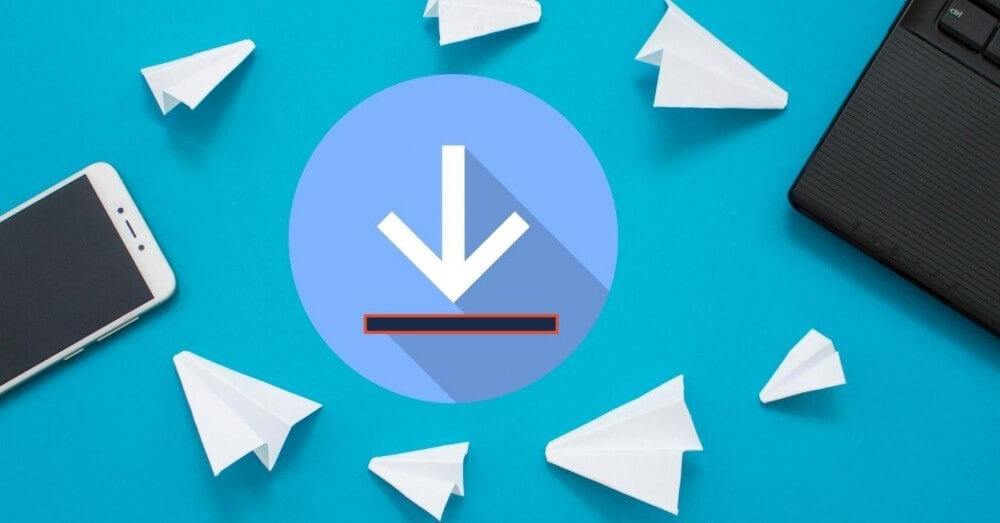
寻找资源丰富的 Telegram 群组与频道
如何通过关键词搜索高质量资源频道?
- 利用 Telegram 内置搜索功能: 打开 Telegram 主界面,使用关键词搜索栏输入具体资源名称、类型或主题,例如输入“电子书分享”、“高清电影”,可以快速找到公开的高质量资源频道和群组。
- 组合关键词提升搜索精准度: 在搜索时合理组合关键词,如“英语学习资料频道”或“软件免费下载群组”,可以更准确地筛选出资源丰富且活跃度高的频道。
- 关注频道介绍与活跃度: 进入频道前仔细阅读频道描述,查看最近的更新时间和成员数量,高频更新且成员多的频道通常资源更新更及时,内容质量也更有保障。
推荐使用哪些第三方网站寻找资源群组?
- Telegram 中文网与Telegram Group: 这些网站会定期整理和推荐热门的中文及国际版资源群组,涵盖电子书、影视剧、学习资料等各类资源,更新频率高且分类清晰。
- TGStat 和 Telegram Channels: 这类站点收录了全球大量热门 Telegram 频道和群组资源,支持根据类别、热度、关键词等多种方式筛选查找,适合寻找特定领域的优质资源。
- Reddit 和 Quora 等论坛: 在 Reddit、Quora 等社区搜索“Best Telegram Channels”或“Telegram Resource Groups”,可以找到用户分享的最新资源合集,获取更多优质频道推荐。
加入资源群组后需要注意哪些规则?
- 遵守群组基本规则: 大多数资源群组都有明确的行为规范,例如禁止广告、禁止刷屏、禁止发布违规内容,加入后应仔细阅读置顶公告并严格遵守,以避免被移出群组。
- 尊重群组管理者和其他成员: 与群组内成员保持良好互动,尊重不同用户的发言,不随意@管理员或发送无关信息,维护群组和谐氛围。
- 避免泄露和滥用资源: 下载到的资源仅供个人学习和交流使用,不要在其他平台随意转载或用于商业用途,以免造成法律风险或账号被封禁。
在 Telegram 中下载文件的具体操作
如何在聊天中直接下载文件?
- 点击文件消息进行下载: 当在私聊、群组或频道中看到文件消息时,直接点击文件的下载图标,Telegram 会开始自动下载并保存到设备本地存储或指定文件夹。
- 检查下载进度和完成情况: 文件下载时会显示进度条,下载完成后会自动保存在 Telegram 下载目录中,用户可以通过聊天界面或设备文件管理器查看并打开下载的文件。
- 调整自动下载设置优化体验: 可以在 Telegram 设置中进入“数据与存储”,根据网络环境设置自动下载规则(例如仅Wi-Fi下自动下载),避免在移动网络下消耗大量流量。
如何批量下载频道或群组中的资源?
- 使用 Telegram 桌面版快速下载: 在 Telegram PC或Mac版客户端中,可以通过多选文件的方式批量下载,例如按住Ctrl或Shift键选中多个文件,再一起点击下载,效率更高。
- 借助下载机器人实现批量处理: 部分专用机器人(如File to Bot)可以帮助批量整理并打包下载频道或群组中的文件资源,使用时需要授权机器人读取信息权限。
- 使用存档功能收藏下载: 将需要下载的资源文件转发到自己的“收藏夹”聊天中,集中统一管理后,再进行统一批量下载,方便且不易遗漏重要文件。
下载失败时应该如何处理?
- 检查网络连接状态: 如果文件下载中断或失败,首先确认手机或电脑是否连接稳定的网络环境,尤其是在使用公共Wi-Fi时容易出现网络波动问题。
- 更新或重启 Telegram 应用: 有时下载失败可能是因为应用版本过旧或缓存问题,尝试更新 Telegram 到最新版本或关闭应用重新打开后重新下载。
- 切换代理或 VPN 加速下载: 在部分地区或网络环境受限时,Telegram 文件下载可能受阻,此时可以使用代理服务器或VPN工具优化连接,解决下载速度慢或失败的问题。
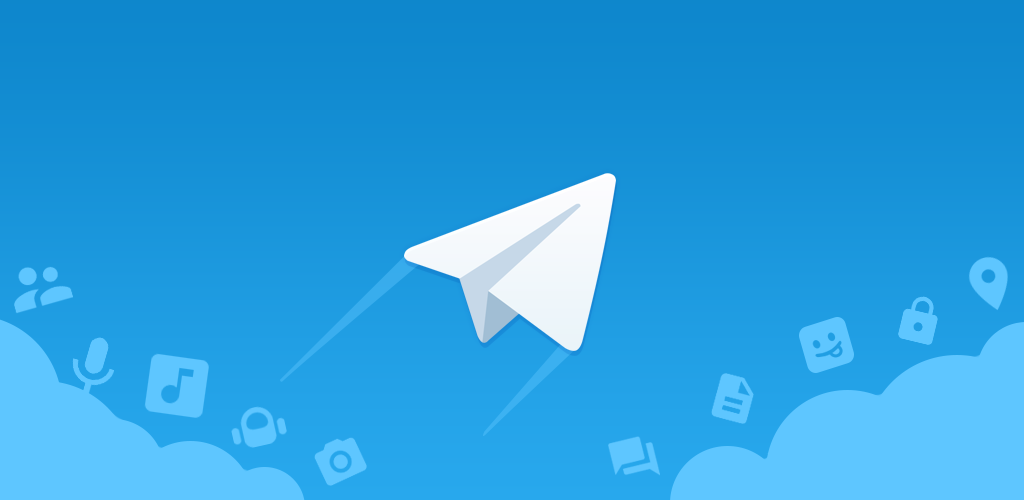
使用 Telegram 机器人工具提高下载效率
常见的资源下载机器人有哪些?
- File to Bot: 这是最受欢迎的资源管理机器人之一,支持将发送的文件一键保存并分类管理,方便后续查找和批量下载,非常适合个人文件收集与整理。
- GetPublicLinkBot: 这个机器人可以将 Telegram 文件转成公共下载链接,让用户无需登录 Telegram 也能快速访问和下载文件,适合需要跨平台分享资源的用户。
- SaveAsBot: 支持自动保存各种格式的资源文件,包括文档、音频、视频等,并提供文件重命名、打包下载等额外功能,提升整体下载管理效率。
如何使用机器人自动保存文件?
- 添加机器人并授权访问: 搜索并启动对应的资源管理机器人,点击“开始”按钮,根据指引授权机器人访问您的聊天内容或转发文件给机器人进行保存。
- 发送或转发资源到机器人聊天窗口: 将想要保存的文件直接发送或转发到与机器人的对话框中,机器人会自动接收、分类并存储这些文件供后续访问。
- 使用机器人菜单管理保存的文件: 大多数机器人会提供菜单按钮,如“查看文件”“分类浏览”“生成下载链接”等,用户可以通过点击这些选项快速管理和下载保存的资源。
使用机器人下载资源时需要注意什么?
- 避免使用不可信的第三方机器人: 使用来源不明或无安全认证的机器人可能存在信息泄露风险,应优先选择知名度高、用户评价好的机器人。
- 了解机器人访问权限范围: 在使用机器人前需清楚其访问权限,避免授权机器人访问敏感私聊内容,降低账号被滥用或数据泄露的风险。
- 注意资源下载频率和大小限制: 有些机器人对单次上传文件大小、每日操作次数设有限制,使用前应查看机器人使用说明,合理安排文件上传与下载频率。
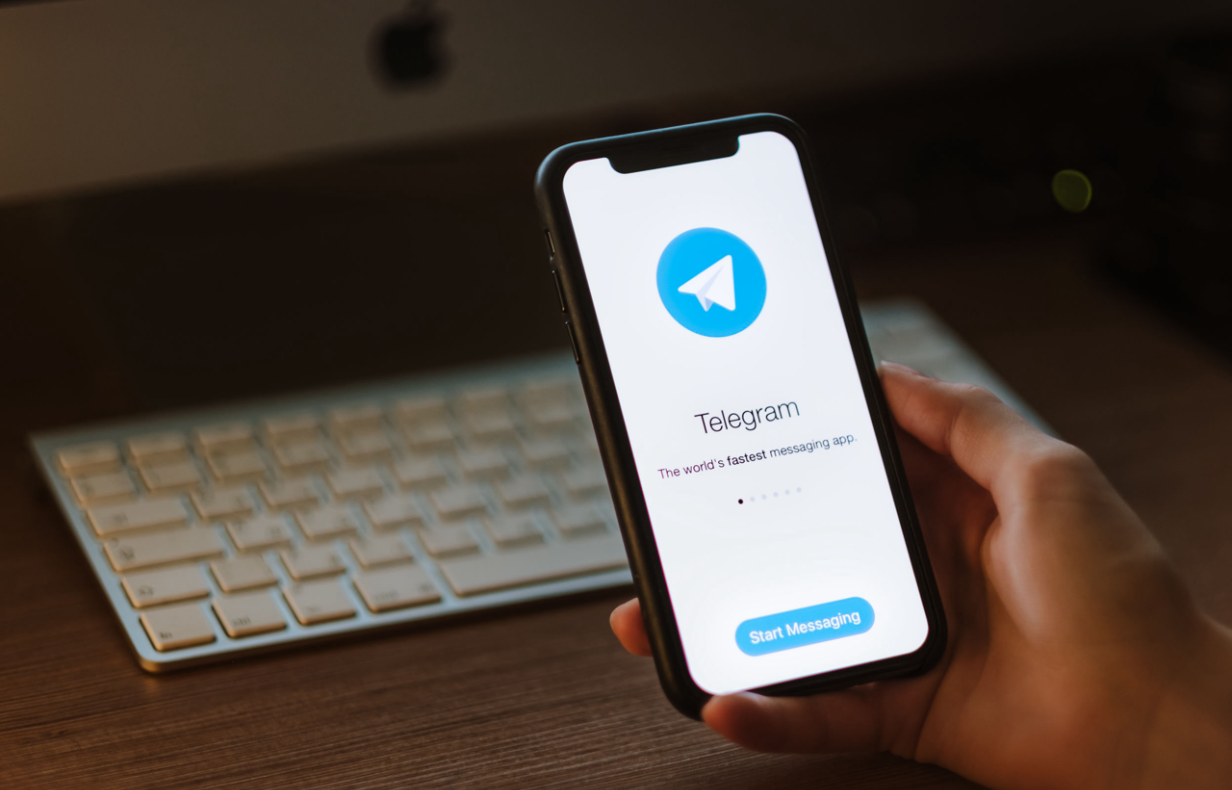
如何在 Telegram 中下载群组或频道的资源?
进入指定的群组或频道,找到要下载的文件、图片或视频,点击资源旁边的下载按钮即可保存到本地。如果是大文件,需确保网络稳定以避免下载中断。
Telegram 中下载的文件保存在哪里?
在手机上,Telegram 下载的文件通常保存在内部存储的“Telegram”文件夹内,细分为“Documents”、“Images”、“Videos”等子文件夹。桌面版则默认保存至系统下载目录,可以在设置中修改保存路径。
为什么在 Telegram 中无法下载文件?
如果出现无法下载的情况,可能是因为网络连接不稳定、文件已被删除、账户权限不足或 Telegram 客户端存在缓存问题。可以尝试重启应用、更换网络或清理缓存后重新下载。
Telegram 有下载资源的大小限制吗?
Telegram 单个文件的上传与下载上限为2GB,但具体能否顺利下载取决于设备剩余存储空间、网络速度以及客户端的稳定性,大文件下载时建议保持设备电量充足并使用高速网络。
如何加快 Telegram 中资源下载的速度?
加快下载速度可以通过连接高速Wi-Fi、使用优质代理节点、关闭后台占网应用来优化。如果使用的是公共频道,选择活跃度高的服务器节点也能提升文件下载速度和稳定性。
